To omrežje Wi -FI uporablja zastareli varnostni standard v sistemu Windows 10 - zakaj in kaj storiti
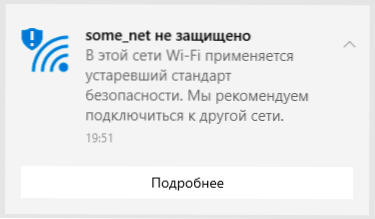
- 1175
- 349
- Mr. Frederick Smitham
Nekateri uporabniki, posodobljeni v Windows 10 zadnje različice, lahko ugotovijo, da pri povezavi z omrežjem Wi-Fi, zaščiteno z geslom, obstaja obvestilo, da povezava ni zaščitena z informacijami "Wi-Fi uporablja zastareli varnostni standard. Priporočamo, da se povežete z drugim omrežjem ".
V tem kratkem navodilu o tem, zakaj vidite takšno sporočilo v sistemu Windows 10, kar pomeni zastareli varnostni standard in kako odpraviti težavo s povezavo Wi-Fi.
Zakaj povezava Wi-Fi ni zaščitena in kaj pomeni zastareli varnostni standard
Windows 10 prikazuje obvestilo, da povezava v dveh primerih ni zaščitena. Prvo - ko geslo ni nastavljeno za omrežje Wi -FI in je ta razlog razumljiv. Drugi možni scenarij je uporaba zastarelih vrst šifriranja za omrežje Wi -Fi in ta možnost lahko povzroči vprašanja.
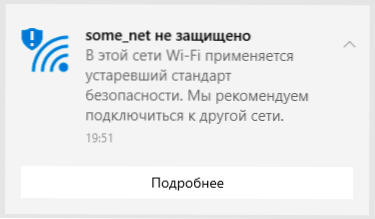
Če se TKIP uporablja kot vrsta varnosti za vaše brezžično omrežje ali kot vrsta šifriranja, boste v teh navodilih prejeli obvestilo. Razlog je preprost: po današnjih standardih so ti standardi res nevarni in jih ni priporočljivo uporabljati (in pri nekaterih sodobnih usmerjevalnikih jih ne moremo več izbrati) zaradi relativne enostavnosti kramp.
Kaj storiti v tej situaciji? Koraki so preprosti, še posebej, če sami nastavite svoj usmerjevalnik in niste odvisni od blagovne znamke in modela brezžičnega usmerjevalnika (vmesnik se lahko razlikuje, vendar je logika povsod enaka):
- Pojdite na nastavitve usmerjevalnika in pojdite na stran z nastavitvami brezžičnega omrežja (ali varnostni parametri Wi-Fi).
- Kot vrsta varnosti izberite eno od sodobnih možnosti, Best -WPA3/WPA2 (če obstaja) ali WPA2 -PSK (če je predlagano, da izberete vrsto šifriranja, potem AES).
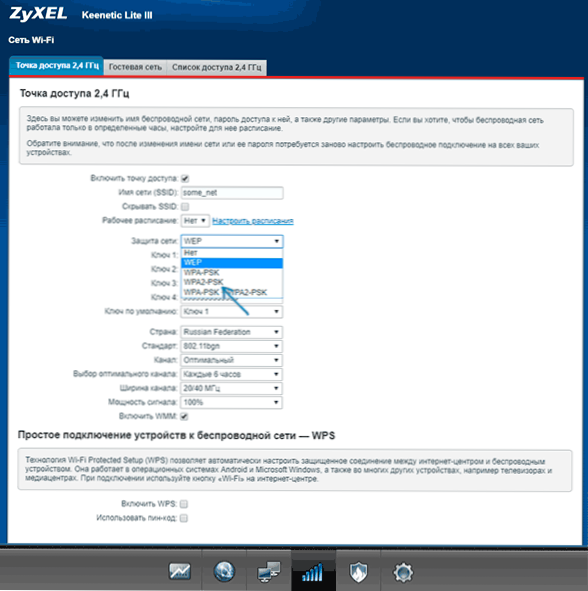
- Nastavite geslo za Wi-Fi (najverjetneje bo treba ponovno namestiti).
- Shranite narejene nastavitve.
- Čez nekaj časa (v tistem trenutku se morda zdi, da se nastavitve usmerjevalnika "obesijo"), se ponovno povežete v brezžično omrežje z novim geslom (morda boste morali "pozabiti" Wi-Fi omrežje v sistemu Windows 10).
Po tem se nobena obvestila, da omrežje ni zaščiteno in se ne uporablja zastareli varnostni standard.
Če ne veste, kako vse to storiti na svojem usmerjevalniku, si oglejte navodila za nastavitev usmerjevalnika Wi-Fi-vsi vsebujejo informacije o nastavitvi omrežja Wi-Fi in gesel v brezžičnem omrežju: to je točno točno tisto lokacija, kjer so nastavljeni. Nastavitve nas zanimajo.
V redkih primerih, vendar zelo stari brezžični usmerjevalniki, se lahko srečate, da sodobni varnostni standardi niso podprti. V tem primeru bi bila najboljša možnost zamenjati usmerjevalnik, niso predragi.
- « Kazalnik polnjenja na prenosnem računalniku Dell utripa - zakaj in kako popraviti
- Kako omogočiti bitlocker brez TPM »

